PC의 RAM에 문제가 있는지 테스트하는 방법을 모르는 경우 저희가 도와드리겠습니다. PC가 느리게 실행되거나 불안정한 경우 RAM에 문제가 있을 수 있습니다. 문제를 발견하기 위해 여러 가지 방법을 안내해 드리겠습니다. Windows 7, 8, 10 및 11용 Windows의 기본 제공 도구를 사용하거나 타사 솔루션을 선택할 수 있습니다.
PC의 RAM에 문제가 있는지 테스트하는 방법은 무엇입니까?
컴퓨터의 RAM(Random Access Memory)은 컴퓨터의 작업 메모리입니다. 운영 체제와 프로그램은 지속적으로 데이터를 RAM에 쓰고 다시 읽습니다. 예를 들어 이 웹사이트를 볼 때 브라우저는 읽는 동안 이를 RAM에 저장합니다. 느린 시스템 저장소의 정보는 PC 게임을 시작할 때 훨씬 빠른 RAM으로 로드됩니다.
RAM 테스트 도구란 무엇입니까?
RAM이 오작동하면 응용 프로그램 충돌, 죽음의 블루 스크린(BSOD) 및 기타 문제에 직면할 수 있습니다.
RAM에 결함이 있는지 확인하는 데 사용할 수 있는 몇 가지 도구가 있습니다. 이 도구는 컴퓨터 RAM의 각 섹터에 데이터를 기록한 다음 차례로 다시 읽습니다. 도구가 다른 값을 읽으면 RAM에 문제가 있음을 나타냅니다.
최고의 RAM 테스트 도구를 사용하려면 특별한 부팅 이미지로 컴퓨터를 부팅해야 합니다. 이렇게 하면 도구가 RAM을 완전히 제어할 수 있도록 Windows(또는 다른 운영 체제)가 종료됩니다. HCI Design의 MemTest와 같은 Windows 내에서 사용할 수 있는 프로그램이 있지만 그다지 신뢰할 수 없습니다. 우리는 그들을 제안하지 않습니다.
Windows 메모리 진단
내장 RAM 테스트 도구는 Windows에서 사용할 수 있습니다. Windows 10, Windows 11 및 Windows 7을 포함한 모든 현재 버전의 Windows에서 액세스할 수 있습니다. 이 도구에 액세스하려면 다음 단계를 따르세요.
- 시작 메뉴 열기
- “Windows 메모리 진단”을 입력하십시오.
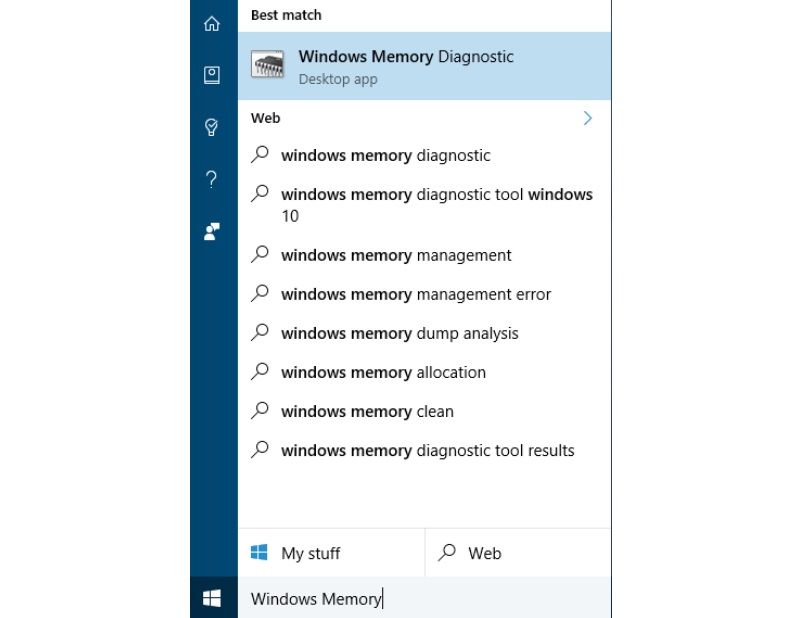
- Run.exe를 사용할 수도 있습니다. “mdsched.exe”를 입력하고 Enter 키를 누르면 도구가 열립니다.
- 테스트를 실행하려면 컴퓨터를 다시 시작해야 합니다. 테스트가 실행되는 동안에는 컴퓨터를 사용할 수 없습니다.
- “지금 다시 시작하고 문제 확인(권장)”을 클릭하십시오.
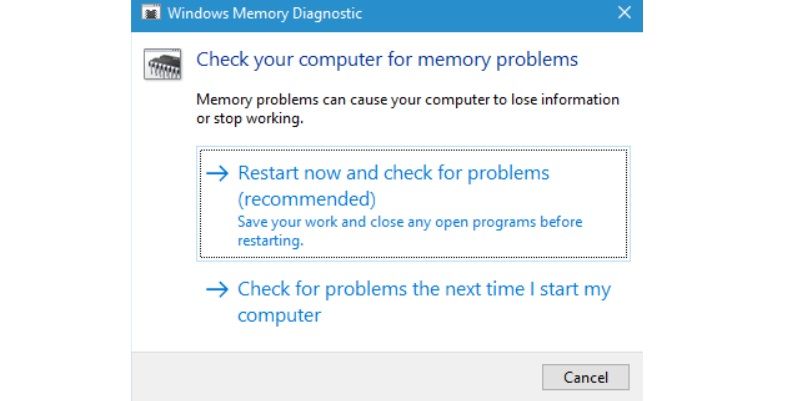
- 재부팅 후 Windows 메모리 진단 도구 화면이 표시됩니다. 단순히 그 과정을 실행하게하십시오. 완료하는 데 시간이 걸릴 수 있습니다. 절차 중에 문제가 발견되면 진행률 표시줄과 “상태” 메시지가 표시됩니다.
- 프로세스가 끝나면 컴퓨터가 자동으로 재부팅됩니다. 로그인 후 테스트 결과가 나타납니다.
- 결과가 자동으로 표시되지 않으면 다음 단계를 따르세요.
- 시작 버튼을 마우스 오른쪽 버튼으로 클릭
- “이벤트 뷰어”를 선택합니다.
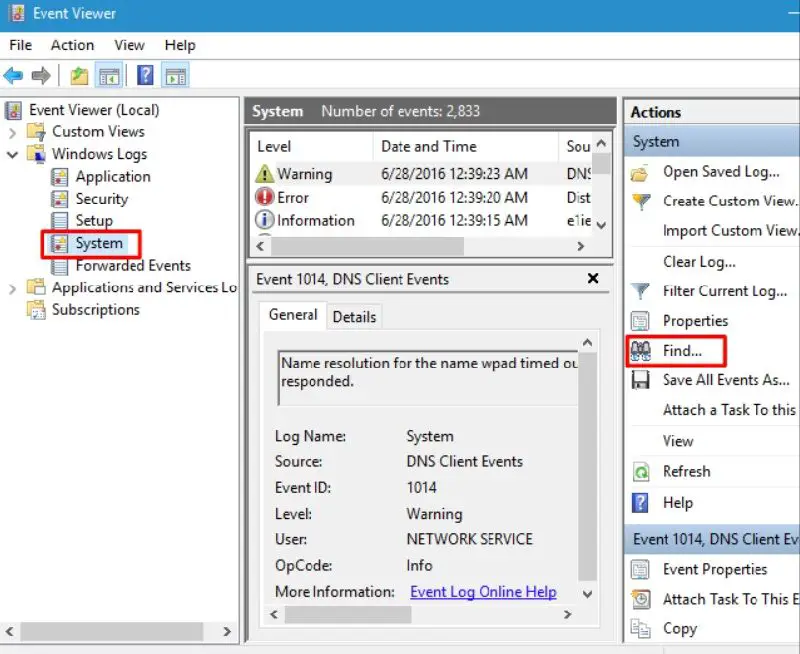
- Windows 로그 > 시스템으로 이동합니다.
- “찾기”를 클릭하십시오. 오른쪽에 있습니다.
- “MemoryDiagnostic”을 입력하고 “다음 찾기”를 클릭합니다.
결과를 묻는 메시지가 표시되어야 합니다.
멤테스트86
더 강력한 테스트 소프트웨어가 필요한 경우 MemTest86을 다운로드하여 사용할 수 있습니다. Windows 테스트보다 더 많은 테스트를 수행하고 후자가 할 수 없는 문제를 발견할 수 있습니다. 이 프로그램의 프리미엄 버전은 추가 기능을 제공하지만 무료 버전도 마찬가지로 작동해야 합니다. MemTest86은 Microsoft에서 서명했으므로 제대로 작동합니다.
MemTest86은 USB 드라이브에 복사할 수 있습니다. 다운로드에 포함된 EXE 파일을 실행한 다음 예비 USB 드라이브를 추가하여 부팅 가능한 USB 드라이브를 구축하기만 하면 됩니다.
알림: USB 드라이브에 MemTest86 이미지를 생성하면 드라이브의 내용이 지워집니다. 쓰기 전에 USB 드라이브에 중요한 데이터를 백업했는지 확인하십시오.
부팅 가능한 미디어를 만든 후 PC를 다시 시작하고 메모리 테스트 도구를 복사한 USB 드라이브에서 부팅하도록 요청합니다. 프로그램이 로드를 시작하고 잠시 후 자동으로 메모리에 문제가 있는지 검색하기 시작합니다.
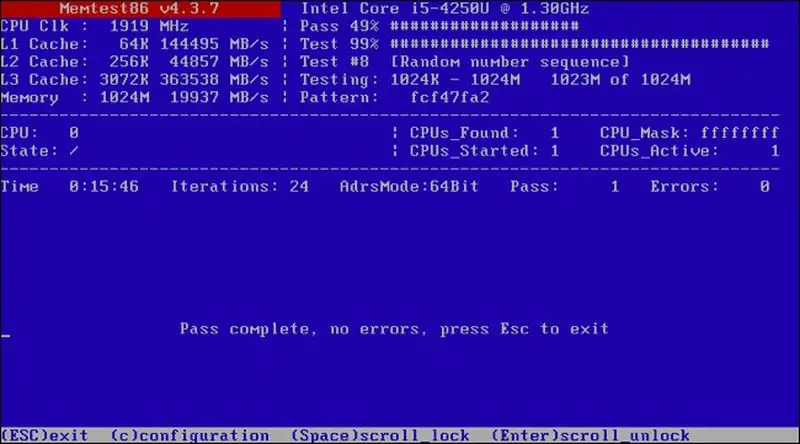
중지하기로 결정할 때까지 테스트를 계속 실행하므로 더 오랜 기간 동안 메모리가 작동하는 방식을 실험할 수 있습니다. 모든 문제가 화면에 표시됩니다. “Esc” 키를 눌러 종료하고 완료되면 컴퓨터를 다시 시작할 수 있습니다.
RAM 테스트에서 문제가 발견되면 어떻게 해야 합니까?
메모리 테스트에서 문제가 발견되면 RAM이 손상되어 교체해야 할 가능성이 높습니다. PC에 여전히 보증이 적용되는 경우 제조업체에 지원을 요청하는 것이 좋습니다.
주변에 여분의 RAM이 있는 경우 현재 RAM 스틱을 교체하고 컴퓨터가 다른 RAM에서 올바르게 작동하는지 확인하십시오. 또는 PC에 많은 메모리 슬롯이 있는 경우 해당 슬롯을 제거하여 영향을 평가하십시오.
자신의 PC를 만들거나 RAM을 직접 설치한 경우 RAM이 어떤 이유로 마더보드와 호환되지 않을 가능성이 있습니다. RAM이 현재 속도를 따라가지 못할 수도 있으므로 UEFI 또는 BIOS 설정 화면에서 속도를 낮추고 싶을 수도 있습니다.
수정한 후 RAM 테스트를 반복하여 변경된 사항이 있는지 확인할 수 있습니다.

